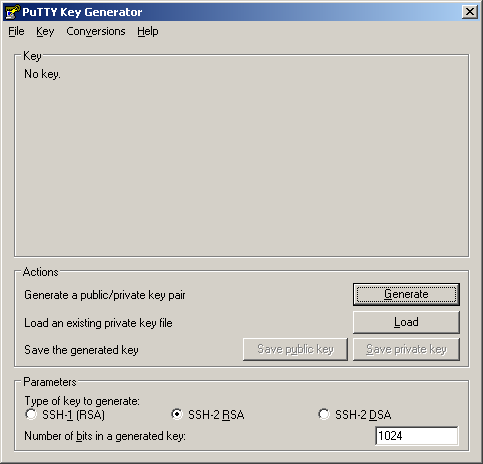Vor ein paar Tagen gab es einen Artikel darüber wie man den SSH Schlüssel für GitHub unter Ubuntu hinzufügt. Heute gibt es das ganze für Windows. Nach der Installation von TortiseGit starten wir die Git Bash welche im Startmenü zu finden ist. Dort erzeugen wir dann den SSH Schlüssel mittels:
ssh-keygen -t rsa -C ""
Diese Schlüssel fügen wir nun unter GitHub (https://github.com/account/ssh) hinzu. Dazu öffnen wir die Datei id_rsa.pub welche sich im Ordner .ssh befindet. Der .ssh Ordner ist dabei in den Eigenen Dateien zu finden.
Das Problem an dieser Variante ist das damit das auschecken nur in der Git Bash aber nicht direkt in TortiseGit funktioniert, da dieses einen anderes Schlüsselformat nutzt. Um einen Schlüssel im PuTTY Format zu erzeugen muss zuerst die Software PuTTYgen.exe (http://www.chiark.greenend.org.uk/~sgtatham/putty/download.html) heruntergeladen werden. Nach dem Start der Anwendung sieht das ganze so aus:
Dort drücken wir auf den Button Generate und bewegen die Maus in dem leeren Bereich um Zufallsdaten für die Schlüsselgenerierung zu liefern. Nachdem der Schlüssel erzeugt würde, drücken wir die Buttons Save public key und Save private key um die beiden Schlüssel zu sichern. Der Public Key kann dabei direkt aus der Anwendung in das GitHub Profil kopiert werden.
Beim git clone muss nun nur noch die PuTTY Private Key Datei angeben werden und schon sollte auch hier das auschecken auch hier ohne Probleme funktionieren.
Weitere Informationen gibt es unter:
http://help.github.com/win-set-up-git/